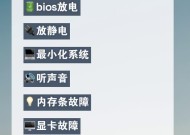电脑黑屏了怎么办?设置方法有哪些?
- 数码百科
- 2024-12-18
- 44
- 更新:2024-12-10 11:51:25
在使用电脑的过程中,我们可能会遇到电脑黑屏的问题,这时候我们应该如何解决呢?本文将介绍一些常见的解决方法,帮助大家有效应对电脑黑屏的情况。
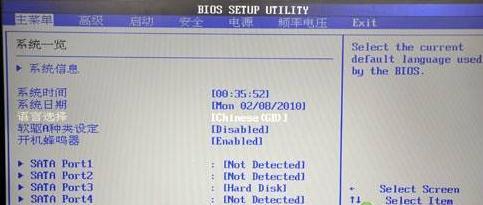
1.检查电源和电缆连接是否正常:有时电脑黑屏可能是由于电源问题导致的,首先检查电源是否接触良好,电源线是否插紧,排除物理连接问题。
2.检查显示器连接线:如果电脑连接了外接显示器,检查显示器连接线是否松动或者损坏,及时更换或重新插紧连接线。
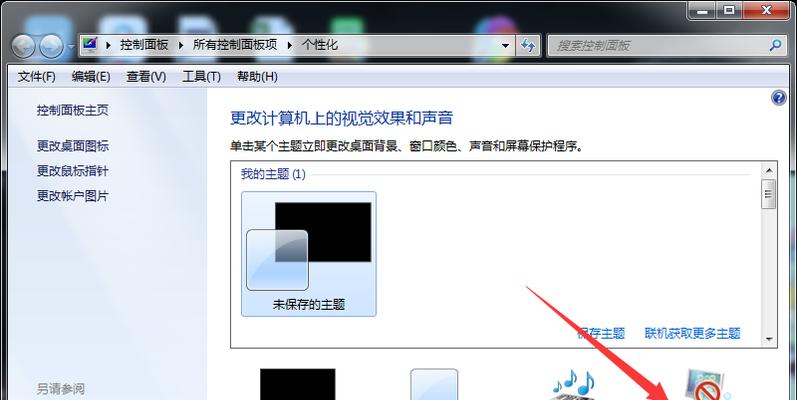
3.尝试使用快捷键唤醒电脑:在电脑黑屏的状态下,可以尝试按下键盘上的一些快捷键,如Ctrl+Alt+Del,看是否能够唤醒电脑。
4.检查硬件设备是否有故障:有时候电脑黑屏是因为硬件设备出现故障,比如内存条松动、显卡故障等,可以检查并重新插紧相关硬件设备。
5.进入安全模式:在电脑启动时按下F8或Shift+F8键,进入安全模式。如果电脑能够正常进入安全模式,说明问题可能出在软件驱动或系统问题上,可以进一步排查并修复。
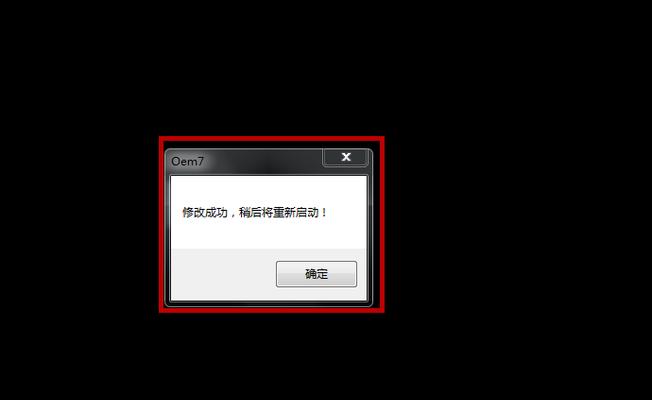
6.更新显卡驱动程序:有时候电脑黑屏是由于显卡驱动过旧或者不兼容导致的,及时更新显卡驱动程序可以解决这个问题。
7.检查并修复系统文件:电脑黑屏可能也是因为系统文件损坏引起的,可以使用系统自带的修复工具,如Windows的SFC扫描器,进行系统文件修复。
8.检查病毒和恶意软件:病毒和恶意软件可能会导致电脑黑屏,定期使用杀毒软件进行全面扫描,并清除发现的威胁。
9.恢复系统到之前的状态:如果电脑黑屏是由于最近的软件或系统更新引起的,可以尝试将系统恢复到之前的状态,排除新安装的软件或更新引起的问题。
10.重新安装操作系统:如果以上方法都无效,可以考虑重新安装操作系统,注意备份重要文件以防数据丢失。
11.检查硬盘健康状态:电脑黑屏也可能是硬盘故障引起的,使用硬盘健康检测工具检查硬盘状态,及时更换损坏的硬盘。
12.清洁内部灰尘:长时间使用后,电脑内部会积累一定的灰尘,定期清洁电脑内部,可以避免因过热而导致的黑屏问题。
13.联系专业维修人员:如果以上方法都无法解决电脑黑屏问题,建议寻求专业维修人员的帮助,避免自行操作造成更大的损失。
14.预防电脑黑屏问题:平时注意保养电脑,定期清理垃圾文件、更新系统和软件、安装杀毒软件等,可以预防电脑黑屏问题的发生。
15.电脑黑屏问题可能由多种原因引起,我们可以通过检查电源和电缆连接、硬件设备、软件驱动以及系统文件等方面来解决问题。如果以上方法无效,可以考虑请专业维修人员的帮助。在日常使用电脑时,注意维护和预防措施也是非常重要的。